无线路由器禁止蹭网、防蹭网设置无线路由器、无线路由器怎么防蹭网
- 格式:doc
- 大小:796.50 KB
- 文档页数:8
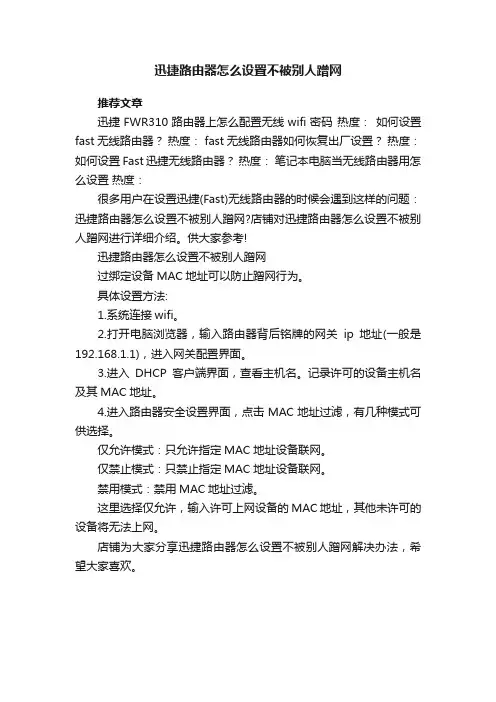
迅捷路由器怎么设置不被别人蹭网
推荐文章
迅捷FWR310路由器上怎么配置无线wifi密码热度:如何设置fast无线路由器?热度: fast无线路由器如何恢复出厂设置?热度:如何设置Fast迅捷无线路由器?热度:笔记本电脑当无线路由器用怎么设置热度:
很多用户在设置迅捷(Fast)无线路由器的时候会遇到这样的问题:迅捷路由器怎么设置不被别人蹭网?店铺对迅捷路由器怎么设置不被别人蹭网进行详细介绍。
供大家参考!
迅捷路由器怎么设置不被别人蹭网
过绑定设备MAC地址可以防止蹭网行为。
具体设置方法:
1.系统连接wifi。
2.打开电脑浏览器,输入路由器背后铭牌的网关ip地址(一般是192.168.1.1),进入网关配置界面。
3.进入DHCP客户端界面,查看主机名。
记录许可的设备主机名及其MAC地址。
4.进入路由器安全设置界面,点击MAC地址过滤,有几种模式可供选择。
仅允许模式:只允许指定MAC地址设备联网。
仅禁止模式:只禁止指定MAC地址设备联网。
禁用模式:禁用MAC地址过滤。
这里选择仅允许,输入许可上网设备的MAC地址,其他未许可的设备将无法上网。
店铺为大家分享迅捷路由器怎么设置不被别人蹭网解决办法,希望大家喜欢。
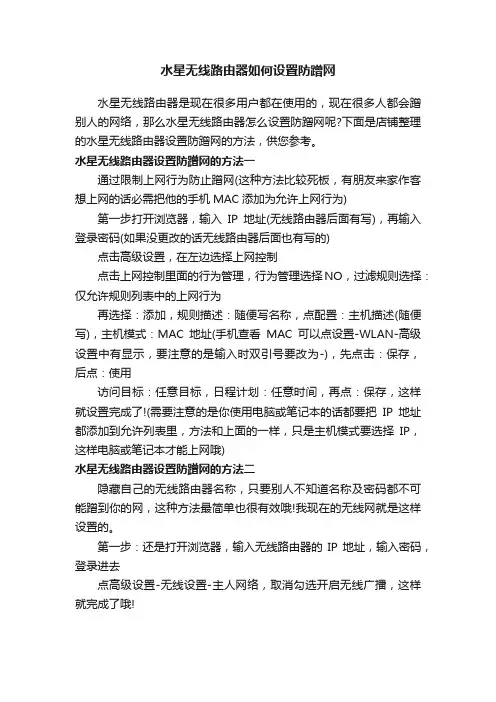
水星无线路由器如何设置防蹭网
水星无线路由器是现在很多用户都在使用的,现在很多人都会蹭别人的网络,那么水星无线路由器怎么设置防蹭网呢?下面是店铺整理的水星无线路由器设置防蹭网的方法,供您参考。
水星无线路由器设置防蹭网的方法一
通过限制上网行为防止蹭网(这种方法比较死板,有朋友来家作客想上网的话必需把他的手机MAC添加为允许上网行为)
第一步打开浏览器,输入IP地址(无线路由器后面有写),再输入登录密码(如果没更改的话无线路由器后面也有写的)
点击高级设置,在左边选择上网控制
点击上网控制里面的行为管理,行为管理选择NO,过滤规则选择:仅允许规则列表中的上网行为
再选择:添加,规则描述:随便写名称,点配置:主机描述(随便写),主机模式:MAC地址(手机查看MAC可以点设置-WLAN-高级设置中有显示,要注意的是输入时双引号要改为-),先点击:保存,后点:使用
访问目标:任意目标,日程计划:任意时间,再点:保存,这样就设置完成了!(需要注意的是你使用电脑或笔记本的话都要把IP地址都添加到允许列表里,方法和上面的一样,只是主机模式要选择IP,这样电脑或笔记本才能上网哦)
水星无线路由器设置防蹭网的方法二
隐藏自己的无线路由器名称,只要别人不知道名称及密码都不可能蹭到你的网,这种方法最简单也很有效哦!我现在的无线网就是这样设置的。
第一步:还是打开浏览器,输入无线路由器的IP地址,输入密码,登录进去
点高级设置-无线设置-主人网络,取消勾选开启无线广播,这样就完成了哦!
水星无线路由器设置防蹭网的。
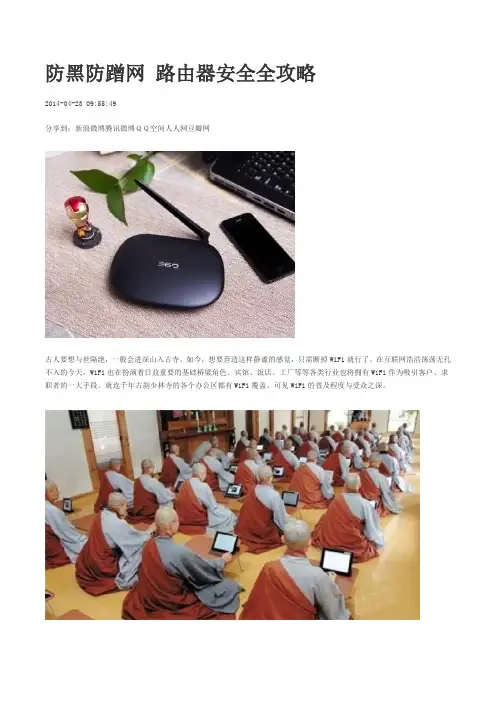
防黑防蹭网路由器安全全攻略2014-04-23 09:55:49分享到:新浪微博腾讯微博QQ空间人人网豆瓣网古人要想与世隔绝,一般会进深山入古寺。
如今,想要营造这样静谧的感觉,只需断掉WiFi就行了。
在互联网浩浩荡荡无孔不入的今天,WiFi也在扮演着日益重要的基础桥梁角色。
宾馆、饭店、工厂等等各类行业也将拥有WiFi作为吸引客户、求职者的一大手段。
就连千年古刹少林寺的各个办公区都有WiFi覆盖。
可见WiFi的普及程度与受众之深。
在WiFi带给我们极大便利的同时,伴随而来的就是它的安全问题。
互联网联络越深,安全漏洞出现的可能性也就越大。
这也给路由器设置了更高的安全级别。
就目前出现的情况来看,通过路由器共享网络(蹭网)实现域名系统(DNS)劫持和远程控极具危害性,因为数据最有可能被窃取,那么网银、话费、个人信息都有可能外泄。
下面重点介绍的是如何有效设置路由器以避免被窃取信息。
一、7种方法设置路由器保障WiFi安全无线路由器密码破解的速度不仅取决于软件,也取决于硬件,不容易也不那么难。
所以,只要注意在密码设置时尽量复杂些,想要破解绝不容易。
除此之外,还可以采用以下7种设置方法。
1、采用WPA/WPA2加密方式,不要用有缺陷的加密方式,这种加密方式是最常用的加密方式。
2、不要使用初始口令和密码,设置密码的时候,一定要选用长密码,复杂一些的,不能使用生日或电话号码等,定期更换密码。
3、无线路由器后台管理的用户名和密码一般均默认为admin,一定要改掉,否则路由器极易被入侵者控制。
4、禁用WPS功能,现有的WPS功能存在漏洞,使路由器的接入密码和后台管理密码有暴露可能。
5、启用MAC地址过滤功能,绑定经常使用的设备。
经常登录路由器管理后台,看看有没有不熟悉的设备连入了WiFi,有的话断开并封掉MAC地址。
封完以后马上修改WIFI密码和路由器后台账号密码。
6、关闭远程管理端口,关闭路由器的DHCP功能,启用固定IP地址,不要让路由器自动分配IP地址。
![wifi路由器管家防蹭网[TP-Link路由器无线wifi防蹭网的设置方法]](https://uimg.taocdn.com/d6be09c8ab00b52acfc789eb172ded630b1c98d0.webp)
wifi路由器管家防蹭网[TP-Link路由器无线wifi防蹭
网的设置方法]
1、在TP-Link路由器的设置界面,点击“无线设置”——>“无线MAC地址过滤”——>“MAC地址过滤功能”选择:启用过滤——>“过滤规则”选择:允许列表中生效的MAC地址访问本无线网络——>点击“添加新条目”
启用无线MAC地址过滤
2、“MAC地址”填写:0C-82-68-63-DB-F7——>“描述”填写:笔记本无线MAC地址——>“状态”选择:生效——>点击“保存”。
过滤笔记本无线MAC地址
3、再次点击“添加新条目”,添加一条过滤手机MAC地址的规则
添加过滤手机MAC地址的条目
4、“MAC地址”填写:88-E3-AB-B7-3A-A2——>“描述”填写:自己手机MAC地址——>“状态”选择:生效——>点击“保存”。
过滤手机MAC地址
5、查看刚才设置的无线MAC地址过滤规则,如下图所示:
笔记本和手机MAC地址过滤规则
温馨提示:
1、至此,就完成了TP-Link路由器无线WiFi防蹭网设置,只有用户的手机和笔记本电脑可以通过无线WiFi上网,其他的无线设备将无法连接到用户的WiFi,即使不设置密码,也无法连接的。
2、如果有新的无线设备需要连接无线WiFi上网,只需要先查看该无线设备的MAC地址,并把这个MAC地址添加到路由器上的“无线MAC地址过滤”规则下面即可。

怎么防止别人蹭网手机上网断断续续、WiFi信号时强时弱、下载速度莫名下降、看视频玩游戏特别卡,甚至下载一首不大的歌曲,进度条半天都不走一点……你们是不是也有同样的遭遇呢?很不幸的告诉你,这可能是被蹭网了!小编也有同样的遭遇,你蹭我网可以,但是你影响我的正常使用就不能忍受了,小编果断找公司的网络工程师,请教一下怎么去防蹭网。
工程师随手一列,就给了我几条防蹭网方法。
如下:防蹭网一:设置复杂的WiFi密码加密是防蹭网的主要途径,路由器设置成功后往往会疏忽给WiFi 加密,如果发现WiFi还木有加密,赶紧设置一个复杂的密码,降低被蹭网的几率。
登录路由器的设置界面→“无线设置”→开启WPA2-PSK加密功能→设置较复杂的密码(数字+字母+符号的组合)例如:135AWU@#135;而且要确保你的密码易记但难猜哦!防蹭网二:隐藏WiFi名称修改和关闭SSID也是防蹭网的手段之一。
在无线路由器的管理界面,选择“隐藏无线名称”,这样无线WiFi信号就很难被搜到了,被蹭网的几率就大大降低了。
防蹭网三:关闭DHCP功能在路由设置界面的LAN口设置,关闭DHCP功能,路由器就不会自动给无线客户端分配IP地址,给蹭网的人又增加了一道关卡防蹭网四:修改默认IP再进一步防止蹭网,修改路由器的默认IP地址。
例如,默认地址为192.168.10.1,我们可以变为192.168.45.1或者其他数字,如此一来,一般的蹭网的人根本就摸不清你内网的IP地址,也无法下手给自己分配IP上网。
这样子安全系数又提高了一个档次。
防蹭网五:过滤MAC地址在防止“蹭网”的整体设置中,MAC地址过滤是非常关键的一步。
我们利用网络设备MAC地址唯一*的特点,通过设置“允许MAC地址连接”的列表,仅允许列表中的客户端连接无线网络,这样即使无线密钥被破解,“蹭网”的人依然无法连入你的无线网络。
MAC地址过滤一般在无线路由/AP的“高级设置”菜单中,我们只需启用其中的MAC地址过滤功能,并将允许连接的客户端设备的MAC地址输入在列表中,最后点击确定即可。
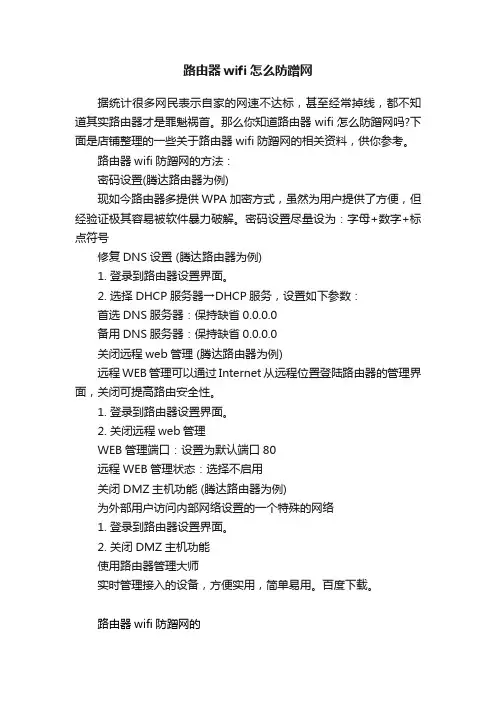
路由器wifi怎么防蹭网
据统计很多网民表示自家的网速不达标,甚至经常掉线,都不知道其实路由器才是罪魁祸首。
那么你知道路由器wifi怎么防蹭网吗?下面是店铺整理的一些关于路由器wifi防蹭网的相关资料,供你参考。
路由器wifi防蹭网的方法:
密码设置(腾达路由器为例)
现如今路由器多提供WPA加密方式,虽然为用户提供了方便,但经验证极其容易被软件暴力破解。
密码设置尽量设为:字母+数字+标点符号
修复DNS设置 (腾达路由器为例)
1. 登录到路由器设置界面。
2. 选择DHCP服务器→DHCP服务,设置如下参数:
首选DNS服务器:保持缺省0.0.0.0
备用DNS服务器:保持缺省0.0.0.0
关闭远程web管理 (腾达路由器为例)
远程WEB管理可以通过Internet从远程位置登陆路由器的管理界面,关闭可提高路由安全性。
1. 登录到路由器设置界面。
2. 关闭远程web管理
WEB管理端口:设置为默认端口80
远程WEB管理状态:选择不启用
关闭DMZ主机功能 (腾达路由器为例)
为外部用户访问内部网络设置的一个特殊的网络
1. 登录到路由器设置界面。
2. 关闭DMZ主机功能
使用路由器管理大师
实时管理接入的设备,方便实用,简单易用。
百度下载。
路由器wifi防蹭网的。
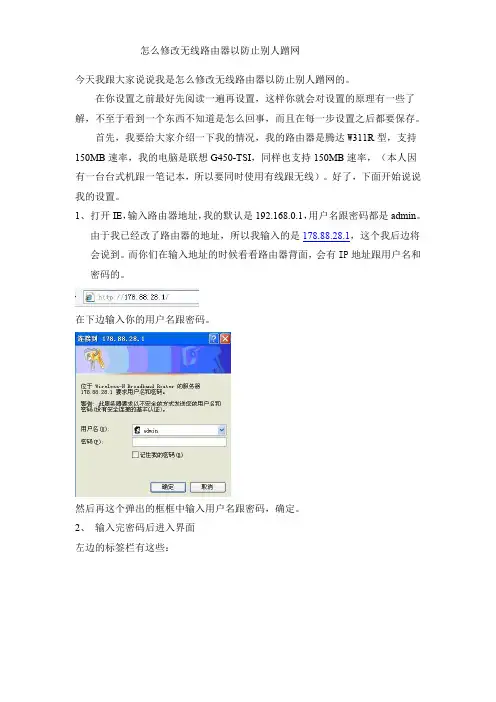
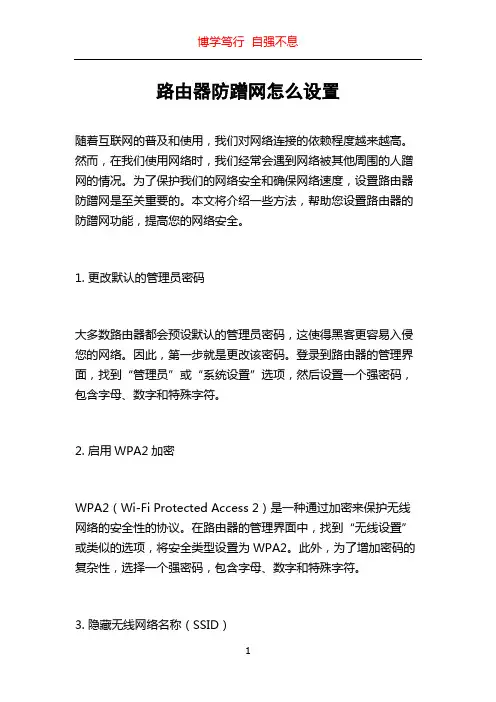
路由器防蹭网怎么设置随着互联网的普及和使用,我们对网络连接的依赖程度越来越高。
然而,在我们使用网络时,我们经常会遇到网络被其他周围的人蹭网的情况。
为了保护我们的网络安全和确保网络速度,设置路由器防蹭网是至关重要的。
本文将介绍一些方法,帮助您设置路由器的防蹭网功能,提高您的网络安全。
1. 更改默认的管理员密码大多数路由器都会预设默认的管理员密码,这使得黑客更容易入侵您的网络。
因此,第一步就是更改该密码。
登录到路由器的管理界面,找到“管理员”或“系统设置”选项,然后设置一个强密码,包含字母、数字和特殊字符。
2. 启用WPA2加密WPA2(Wi-Fi Protected Access 2)是一种通过加密来保护无线网络的安全性的协议。
在路由器的管理界面中,找到“无线设置”或类似的选项,将安全类型设置为WPA2。
此外,为了增加密码的复杂性,选择一个强密码,包含字母、数字和特殊字符。
3. 隐藏无线网络名称(SSID)默认情况下,路由器会广播无线网络名称(SSID),这使得任何人都可以在附近的设备上看到您的网络。
为了增加安全性,您可以在路由器设置中隐藏SSID。
这样,只有知道网络名称和密码的人才能连接到您的网络。
4. 启用MAC地址过滤每个设备都有一个唯一的MAC地址,路由器可以使用该地址来限制连接到网络的设备。
启用MAC地址过滤功能后,您需要在路由器的管理界面中添加您允许连接到网络的设备的MAC地址。
这样,即使有人知道您的网络名称和密码,如果他们的设备的MAC地址不在允许列表中,他们也无法连接到您的网络。
5. 启用防火墙路由器上的防火墙可以帮助阻止恶意的网络攻击和入侵。
在路由器的设置界面中,找到“安全设置”或类似的选项,启用防火墙功能。
对于高级用户,还可以根据需要配置防火墙规则。
6. 禁用WPS功能WPS(Wi-Fi Protected Setup)是一种方便的无线网络连接方法,但它也容易受到暴力破解的攻击。
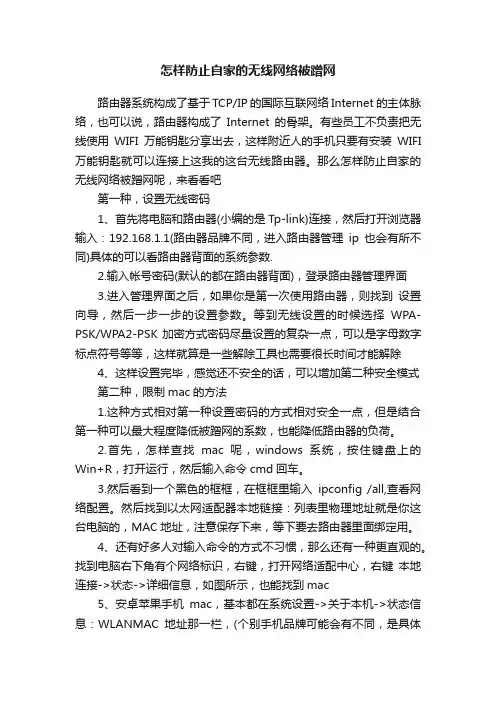
怎样防止自家的无线网络被蹭网路由器系统构成了基于TCP/IP 的国际互联网络Internet 的主体脉络,也可以说,路由器构成了Internet的骨架。
有些员工不负责把无线使用WIFI万能钥匙分享出去,这样附近人的手机只要有安装WIFI 万能钥匙就可以连接上这我的这台无线路由器。
那么怎样防止自家的无线网络被蹭网呢,来看看吧第一种,设置无线密码1、首先将电脑和路由器(小编的是Tp-link)连接,然后打开浏览器输入:192.168.1.1(路由器品牌不同,进入路由器管理ip也会有所不同)具体的可以看路由器背面的系统参数.2.输入帐号密码(默认的都在路由器背面),登录路由器管理界面3.进入管理界面之后,如果你是第一次使用路由器,则找到设置向导,然后一步一步的设置参数。
等到无线设置的时候选择WPA-PSK/WPA2-PSK加密方式密码尽量设置的复杂一点,可以是字母数字标点符号等等,这样就算是一些解除工具也需要很长时间才能解除4、这样设置完毕,感觉还不安全的话,可以增加第二种安全模式第二种,限制mac的方法1.这种方式相对第一种设置密码的方式相对安全一点,但是结合第一种可以最大程度降低被蹭网的系数,也能降低路由器的负荷。
2.首先,怎样查找mac呢,windows系统,按住键盘上的Win+R,打开运行,然后输入命令cmd回车。
3.然后看到一个黑色的框框,在框框里输入ipconfig /all,查看网络配置。
然后找到以太网适配器本地链接:列表里物理地址就是你这台电脑的,MAC地址,注意保存下来,等下要去路由器里面绑定用。
4、还有好多人对输入命令的方式不习惯,那么还有一种更直观的。
找到电脑右下角有个网络标识,右键,打开网络适配中心,右键本地连接->状态->详细信息,如图所示,也能找到mac5、安卓苹果手机mac,基本都在系统设置->关于本机->状态信息:WLANMAC地址那一栏,(个别手机品牌可能会有不同,是具体情况而定)6、接下来就是到路由器设置部分了。
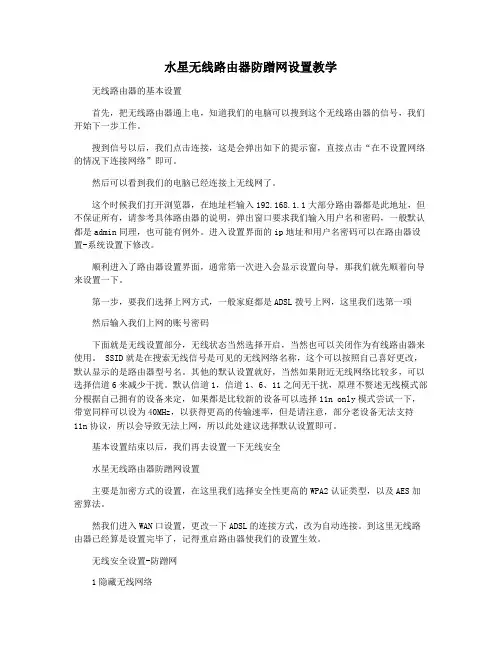
水星无线路由器防蹭网设置教学无线路由器的基本设置首先,把无线路由器通上电,知道我们的电脑可以搜到这个无线路由器的信号,我们开始下一步工作。
搜到信号以后,我们点击连接,这是会弹出如下的提示窗,直接点击“在不设置网络的情况下连接网络”即可。
然后可以看到我们的电脑已经连接上无线网了。
这个时候我们打开浏览器,在地址栏输入192.168.1.1大部分路由器都是此地址,但不保证所有,请参考具体路由器的说明,弹出窗口要求我们输入用户名和密码,一般默认都是admin同理,也可能有例外。
进入设置界面的ip地址和用户名密码可以在路由器设置-系统设置下修改。
顺利进入了路由器设置界面,通常第一次进入会显示设置向导,那我们就先顺着向导来设置一下。
第一步,要我们选择上网方式,一般家庭都是ADSL拨号上网,这里我们选第一项然后输入我们上网的账号密码下面就是无线设置部分,无线状态当然选择开启,当然也可以关闭作为有线路由器来使用。
SSID就是在搜索无线信号是可见的无线网络名称,这个可以按照自己喜好更改,默认显示的是路由器型号名。
其他的默认设置就好,当然如果附近无线网络比较多,可以选择信道6来减少干扰。
默认信道1,信道1、6、11之间无干扰,原理不赘述无线模式部分根据自己拥有的设备来定,如果都是比较新的设备可以选择11n only模式尝试一下,带宽同样可以设为40MHz,以获得更高的传输速率,但是请注意,部分老设备无法支持11n协议,所以会导致无法上网,所以此处建议选择默认设置即可。
基本设置结束以后,我们再去设置一下无线安全水星无线路由器防蹭网设置主要是加密方式的设置,在这里我们选择安全性更高的WPA2认证类型,以及AES加密算法。
然我们进入WAN口设置,更改一下ADSL的连接方式,改为自动连接。
到这里无线路由器已经算是设置完毕了,记得重启路由器使我们的设置生效。
无线安全设置-防蹭网1隐藏无线网络是的,没看错,我们进入无线设置的基本设置项目,把“开启SSID广播”前面的勾去掉,产生的效果就是我们的无线网“隐身”了。
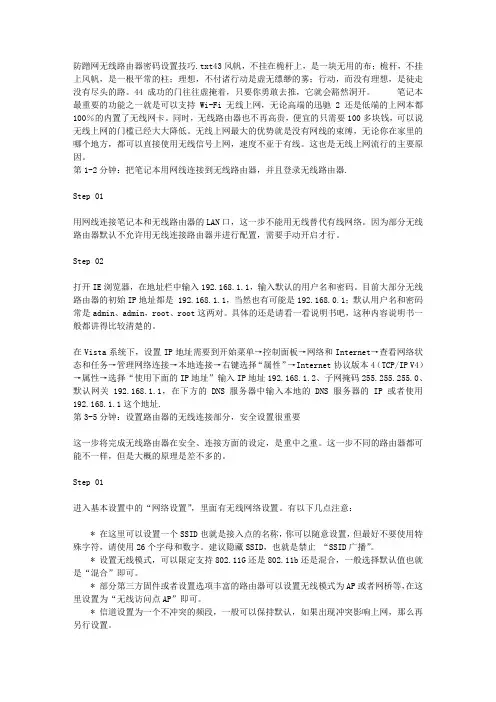
防蹭网无线路由器密码设置技巧.txt43风帆,不挂在桅杆上,是一块无用的布;桅杆,不挂上风帆,是一根平常的柱;理想,不付诸行动是虚无缥缈的雾;行动,而没有理想,是徒走没有尽头的路。
44成功的门往往虚掩着,只要你勇敢去推,它就会豁然洞开。
笔记本最重要的功能之一就是可以支持Wi-Fi无线上网,无论高端的迅驰2还是低端的上网本都100%的内置了无线网卡。
同时,无线路由器也不再高贵,便宜的只需要100多块钱,可以说无线上网的门槛已经大大降低。
无线上网最大的优势就是没有网线的束缚,无论你在家里的哪个地方,都可以直接使用无线信号上网,速度不亚于有线。
这也是无线上网流行的主要原因。
第1-2分钟:把笔记本用网线连接到无线路由器,并且登录无线路由器.Step 01用网线连接笔记本和无线路由器的LAN口,这一步不能用无线替代有线网络。
因为部分无线路由器默认不允许用无线连接路由器并进行配置,需要手动开启才行。
Step 02打开IE浏览器,在地址栏中输入192.168.1.1,输入默认的用户名和密码。
目前大部分无线路由器的初始IP地址都是 192.168.1.1,当然也有可能是192.168.0.1;默认用户名和密码常是admin、admin,root、root这两对。
具体的还是请看一看说明书吧,这种内容说明书一般都讲得比较清楚的。
在Vista系统下,设置IP地址需要到开始菜单→控制面板→网络和Internet→查看网络状态和任务→管理网络连接→本地连接→右键选择“属性”→Internet协议版本4(TCP/IP V4)→属性→选择“使用下面的IP地址”输入IP地址192.168.1.2、子网掩码255.255.255.0、默认网关192.168.1.1,在下方的DNS服务器中输入本地的DNS服务器的IP或者使用192.168.1.1这个地址.第3-5分钟:设置路由器的无线连接部分,安全设置很重要这一步将完成无线路由器在安全、连接方面的设定,是重中之重。
密码正确上不去网的原因,看我如何突破他们的限制【图文教程】ceng网与被ceng网是一个猫捉老鼠的游戏,凡是老鼠都不想被猫逮到,可惜的是,很多老鼠被逮了,却仍然不知道自己已经被捉。
在网络上有着这么一句口号:文明ceng网!可是那些不文明ceng网的,导致了密码正确上不去网,看我如何突破他们的限制。
为了更好的了解到为什么上不去网,我们可以反其道而行,先设置让别人上不去网。
第一步:修改路由登录密码ceng网的兄弟在破了无线网络密码之后,一般都会登录对方的路由查看信息。
在IE浏览器的地址栏里面输入路由器的地址,就可登录路由器。
当前我们市场上能够买到的路由器大部分都使用192.168.0.1或者192.168.1.1这两个地址,如果有特殊的,一般会在说明书中标注。
路由器都会有一个初始密码。
目前市面上的路由器使用的最多的初始用户名和密码就是admin,因此我们必须改掉它。
在路由器的系统设置页面中,我们可以更改它。
当然,更改这个密码,并不能防止别人侵入我们的网络,但是我们更改这个密码,却是要防范别人在侵入我们的网络之后去更改我们的路由器设置。
第二步:隐藏SSID所谓的SSID,其实就是我们这个无线网络的名称。
一般的路由器默认SSID都是使用自身的品牌或者型号来进行命名,一目了然,针对性的pj 起来自然很容易。
那我们就改了它,选用一个跟品牌型号之类完全不沾边的名字,然后选择不进行广播SSID,然后选择隐藏。
隐藏SSID并不像我们想象的那样,只要不露面人家就抓不到我们。
就像上图这样,Intel的无线管理程序直接把隐藏了SSID的无线网络标示了出来。
如上图,更专业的软件,不但能监测到隐藏了SSID的无线网络,甚至连路由器的MAC地址都识别了出来。
这样看来,隐藏SSID似乎也无能为力。
第三步:MAC地址过滤使用MAC地址过滤一直是各种有关网络安全中反复向大家推荐的一种保护网络安全的方法。
因为要想突破这一关,那么这个ceng网的兄弟就需要一些相对来说比较高明的手段了。
路由器的网络隔离和防蹭网设置解析随着互联网的普及和应用,家庭和办公场所对于网络的需求也逐渐增加。
而路由器作为连接互联网与内部局域网之间的桥梁,扮演着至关重要的角色。
为了更好地保护网络安全和提高网络使用效率,路由器提供了网络隔离和防蹭网设置功能。
本文将对路由器的网络隔离和防蹭网设置进行解析,帮助读者更好地理解和使用这些功能。
网络隔离是指将一个网络划分为多个虚拟网络,实现不同网络之间的物理隔离和逻辑隔离。
通过网络隔离,可以有效防止内网设备之间的相互访问,提高网络的安全性。
路由器的网络隔离功能通常包括以下几个方面。
首先是IP地址隔离。
每个设备在网络中都会被赋予一个唯一的IP地址,通过设置路由器的IP地址隔离功能,可以限制不同IP地址的设备之间的通信。
这样就可以确保网络内部的设备无法相互访问,从而提高网络的安全性。
其次是MAC地址隔离。
MAC地址是设备的唯一标识符,通过设置路由器的MAC地址隔离功能,可以限制不同MAC地址的设备之间的通信。
这样就可以有效防止未经授权的设备接入网络,防止网络被蹭网。
此外,还可以通过设置VLAN(虚拟局域网)实现不同网络之间的隔离。
VLAN是将一个或多个局域网划分为多个虚拟局域网的技术,通过路由器的VLAN功能,可以将不同的设备划分到不同的VLAN中,实现彼此隔离。
这样可以提高网络的安全性和管理效率。
除了网络隔离功能外,路由器还提供了防蹭网设置功能。
蹭网是指未经授权的设备利用他人的网络资源上网。
为了防止蹭网行为的发生,路由器提供了以下几种防蹭网设置。
首先是无线加密设置。
通过设置无线路由器的加密方式和密码,可以有效防止未经授权的设备接入无线网络。
目前常用的加密方式包括WEP、WPA、WPA2等,其中WPA2是目前最安全的加密方式。
设置强密码也是保障网络安全的重要一步。
其次是MAC地址过滤。
路由器的MAC地址过滤功能可以通过限制未授权设备的MAC地址来防止其接入网络。
只有在MAC地址过滤列表中的设备才能成功连接到网络。
如何设置无线路由不被别人蹭网!近日,蹭网卡热卖,引发众多无线网络用户的恐慌,这种不正常的热销现象提醒着我们要增强自己的网络安全意识,别让那些蹭网者有机可乘,那么如何避免被别人蹭网甚至重要数据被窃取呢?今天就让大家随笔者一起,加固自己的无线网络,让那些蹭网者无机可乘。
蹭网的秘密早期的蹭网指的是利用高灵敏度的无线网卡,捕获周围没有加密的无线网络信号,从而免费使用宽带网络,那时候无线网络刚刚面世,使用无线网络的用户非常少,为了设置方便,很多用户都没有给自己的无线网络加密,然而随着无线网络的普及,人们的网络安全意识也在提高,很多人都会给自己的无线网络设置WPA密码。
不过,道高一尺魔高一丈,随着抓包暴力破解软件BackTrack3(BT3)的出现,WPA加密模式有些力不从心了,由于WPA加密模式应用时间较早,安全设置较为简陋,只要BackTrack3软件能够捕捉到足够的数据包就可从破解无线网络密码。
如果无线网络密码被破解,入侵者就可登录没有对外开放的无线网络,使得用户的上网带宽被占用,但更为严重的是,入侵者还可获取网络中的重要数据,这个危害远远大于单纯的“蹭网”。
在本报组织的城市WarDriving活动中,很多无线网络发烧友发现国内很多城市中的家庭无线网络和办公网络都缺乏安全保护意识,大部分网络采用的居然是安全级别比WPA还低的WEP加密模式,极易被“蹭网卡”攻破防范绝招虽然蹭网卡的危害很大,但是要想防范别人蹭网,并不困难,只要做好以下工作,就可让蹭网者无功而返。
1.更换加密方式适合人群:家庭用户无线路由器默认的加密方式是WEP加密模式,该加密模式极易被破解,而采用WPA加密模式特别是WPA2加密模式,足以让那些蹭网者做无用功。
WPA或者WPA2的加密方法非常简单,只要把无线路由器的安全模式从WEP更换为WPA或者WPA2,然后设置加密类型和密钥,最后设置一下组密钥的更新时间即可。
这样设置后,系统会在一定时间内不断变换组密钥,让破解软件无法在稳定的环境下进行密码破解。
四种方法防蹭网 记者发现,在“蹭网卡”销售火爆的同时,也有商家不失时机推出了反蹭网产品。
而一些国内安全软件也推出了一键检测“无线小偷”的功能,自动检测所有无线连接到路由器的设备。
如果列表中出现了“未知设备”,而该设备不是自己的电脑或手机,那极有可能就是蹭网的小偷。
此外,专业人士还推荐了几种防范的办法。
林先生认为要杜绝蹭网还是需要一些专业知识的,“最常用的办法就开启WPA或WPA2加密,设置较复杂的密码;第二种就是在无线路由器的设置中绑定自己电脑的无线网卡的mac地址;第三,在路由器内关闭DHCP,路由器就不会为连接的计算机自动分配IP地址,需要计算机上指定IP、网关、子网掩码等设置;在无线路由器的设置当中选择…禁止SSID广播‟选项也是可行的,这样的话无线网络就不会出现在别人的无线网络列表里面,一定程度上一、硬件的可能性是比较小的,如果是硬件,那就应该是内存条跟主机不兼容的问题导致的如果能排除硬件上的原因(内存条不兼容,更换内存)往下看:二、系统或其它软件引起的,可用下述方法处理:系统本身有问题,及时安装官方发行的补丁,必要时重装系统。
病毒问题:杀毒。
杀毒软件与其它软件冲突:卸载有问题的软件。
显卡、声卡驱动是否正确安装或者是否被恶意覆盖否?重新安装显卡声卡驱动。
1、使用系统自带的sfc命令,修复受到损坏的系统文件恢复到正常状态。
开始→运行→输入cmd,打开“命令提示符”窗口→输入字符串命令sfc/scannow→回车→耐心等待命令程序对每个系统文件搜索扫描→一旦发现系统文件的版本不正确或者系统文件已经损坏→它就能自动弹出提示界面→要求插入Windows系统的安装光盘→从中提取正常的系统文件来替代不正常的系统文件→达到修复系统文件的目的→最后重新启动计算机。
2、安装过的Domino这程序导致有问题,你可以在开始→运行→msconfig→启动项目→关闭Domino启动项→如果关闭不了→可以用卡卡助手之类的系统设置软件把它强行关掉→如果还是不行的→证明你系统中毒→那就重新安装系统彻底解决。
Wifi怎么设置不让别人蹭网无线网络已经成为现代生活中不可或缺的一部分。
然而,如果无线网络没有正确设置和保护,那么附近的人可能会蹭网,导致您的网络速度变慢并造成安全隐患。
为了保护您的无线网络安全和速度,以下是一些方法来设置您的Wifi,以确保只有授权的用户可以访问。
1. 更改Wifi名称和密码(SSID和密码)问题可能出在您的Wifi名称和密码过于简单或容易猜测。
首先,确保您的Wifi名称(也称为SSID)不会与其他附近的网络重叠,这样可以减少蹭网的潜在风险。
您可以更改您的网络名称,使其不会被认为是一个公共网络。
其次,您应该选择一个强密码来保护您的Wifi。
密码应包含大写和小写字母、数字和特殊字符,并且最好是随机生成的。
避免使用与您的个人信息有关的密码,因为这些信息可能是公开的,而容易被他人猜测到。
经常更改密码也是一个好的实践。
2. 启用网络加密启用网络加密是保护无线网络的关键步骤之一。
目前,常见的无线加密标准是WPA2(Wi-Fi Protected Access II)。
使用此加密协议将确保您的网络通信被加密,从而阻止未经授权的用户访问您的网络。
禁用旧的加密协议(如WEP),因为它们已经被破解并且不再安全。
在路由器的管理界面中,您可以找到网络加密设置。
请确保将加密设置为WPA2,并选择一个强密码。
3. 允许特定设备访问Wifi通过启用无线过滤功能,您可以指定仅允许特定的设备(例如您拥有的设备)连接到您的Wifi网络。
这是通过为每个设备设置MAC地址过滤列表来实现的。
设备的MAC地址是一个唯一的标识符,可以用于识别设备。
在路由器的管理界面中,您可以找到无线过滤功能设置,允许或禁止特定MAC地址访问Wifi。
将您拥有的设备的MAC 地址添加到允许列表,从而确保只有这些设备才能连接到您的网络。
4. 调整无线信号范围如果您的无线网络信号范围超出您的家庭或办公室的需要,那么附近的人可能接收到您的信号并蹭网。
如何防止别人蹭你家的WiFi?
随着无线网路技术的发展,大家都已经能够顺利便捷的用上自己利用无线路由或具有无限路由功能的设备发射出的无线wifi网络。
可是,被人蹭了网导致网速减慢怎么办呢?下面,小编给大家准备了防止别人蹭网的图文教程。
千万不要轻视“被蹭网”的危害。
家中的网被别人蹭了,不但影响网速,而且还不安全。
被蹭网是一件很烦人的事情,一些用户往往由于缺乏相关知识而感到不知所措,甚至为此焦头烂额。
那么怎么防止别人蹭网?下面,小编给大家带来了防止别人蹭网的图文演说。
怎么防止别人蹭网
采用WPA/WPA2-PSK加密,进入无线设置中,将加密模式改为WPA-PSK,再输入密码。
关闭虚拟SSID广播,通过关闭无线路由器的虚拟SSID广播,其他人就很难会发现你的无线网络。
进入设置页面,选择【停用】SSID 广播,点击确定。
关闭DHCP功能,当关闭SSID广播后,还需要关闭DHCP功能,在设置页面点击【停用】,再点击确定。
更改路由器默认登录密码。
改变无线路由器的默认IP地址,在设置页面找到IP地址,修改后点击确认。
在设置中点击【启用过滤】来设置MAC地址,有禁止和允许两个选项,根据自己情况选择。
设置强度高的无线密码,一般建议采用“字母+符号+数字”的结构,长度最好在10位以上。
采用腾讯电脑管家等软件,在工具箱处找到点击【无线安全助手】再点击立即启用即可。
以上就是防止别人蹭网的经验。
无线路由器禁止蹭网、防蹭网设置无线路由器、无线路由器怎么防蹭网的方法
作者:大封日期:2015.8.24
当前,在很多企事业单位局域网中,通过无线路由器上网的现象越来越多。
这一方面方便了公司员工通过笔记本、移动设备等上网的需求,另一方面也使得外部的电脑、手机、平板等,也非常容易接入到公司局域网中“蹭网”。
同时,这些蹭网行为,经常是在线看视频、下载文件等,会极大地占用公司的网络带宽资源,造成公司员工正常上网速度变慢,影响了局域网正常工作。
同时,非法蹭网,访问一些不良网站、病毒网站以及色情网址等,也使得局域网容易遭受病毒侵袭,严重时还会承担相应的法律责任。
为此,我们必须防止别人蹭网,保护局域网网络安全,保证网络资源的均衡、合理和高效利用。
那么,局域网如何防止蹭网、阻止外部手机或电脑蹭网的方法具体有如下几种:
查询是否被别人蹭网的方法
你用的路由器吧,在IE地址栏输入192.168.1.1,然后看到输入密码和用户名,密码和用户名都是admin,看到当前连接项目,有多余的电脑的话就被蹭网了,如果是无线路由器,最好是把无线广播给关了。
END
防止被别人蹭网的防御措施
1、采用WPA/WPA2-PSK加密:
蹭网一族一般用的都是傻瓜破解软件,只能破解WEP加密的无线信号;稍微高级点的蹭网族会用抓包工具分析数据包里面的内容,从而破解得到WEP的密钥。
但是如果采用了WPA-PSK 或者WPA2-PSK加密的话,一般情况下很难有人可以蹭到你的网。
这是目前杜绝蹭网最有效的方法!设置方法也很简单,只要进到无线设置中,把加密模式改为WPA-PSK,再输入密钥就OK啦。
2、关闭SSID(网络名称)广播:
设置好无线加密后,我们就需要开始隐藏自己了。
通过关闭无线路由/AP的SSID广播,“蹭网”者就很难在搜索无线时发现你的无线网络,这也就减少了你的无线网络被“蹭”的机会。
当然,修改一个有个性的SSID也很重要,这样可以防止被“蹭网”者猜到。
设置方法很简单,进入无线路由/AP的Web配置界面,然后找到“基本设置”菜单,在其中修改SSID名称,然后选择“停用SSID广播”,最后点击确定即可。
3、关闭DHCP功能:
关闭了SSID广播,我们还需要关闭DHCP功能,也就是让无线路由/AP无法自动给无线客户端分配IP地址。
而为了进一步防止被“蹭网”,我们最好修改无线路由/AP的默认IP地址,例如默认IP地址为:192.168.1.1,我们可以修改为10.0.0.1,这样可以防止被“蹭网”者轻易猜到。
设置方法同样简单,进入无线路由/AP的Web配置界面,找到“局域网设置”菜单,然后修改默认IP地址,并“停用DHCP服务器”,最后点击确定即可。
4、降低发射功率和升级固件:
目前有些无线路由/AP具有调节无线发射功率这个功能,通过调节无线发射功率,可以控制无线网络的覆盖范围,这样同样可以阻止“邻居”的“蹭网”,因为它很难搜索到你的无线信号。
另外,升级无线路由/AP的固件同样重要,因为它不仅可以修复一些安全漏洞,还有可能增加额外的防护功能,从而获得更好的安全防护效果。
5、设置MAC地址过滤:
在防止“蹭网”的整体设置中,MAC地址过滤是非常关键的一步。
我们利用网络设备MAC地址唯一性的特点,通过设置“允许MAC地址连接”的列表,仅允许列表中的客户端连接无线网络,这样即使无线密钥被破解,“蹭网”者依然无法连入你的无线网络。
MAC地址过滤一般在无线路由/AP的“高级设置”菜单中,我们只需启用其中的MAC地址过滤功能,并将允许连接的客户端设备的MAC地址输入在列表中,最后点击确定即可。
6、修改内部IP设置防止蹭网:
如果你觉得还不够安全,那么可以继续设置。
首先,关闭DHCP服务器。
DHCP可以自动为无线网络分配IP,这也同时方便了蹭网一族破解了你的密钥以后接入你的路由器。
关闭DHCP 以后,自己的电脑无线网卡需要手动指定IP,别急,咱先把路由器的内部IP改掉。
一般路由器默认IP地址都是192.168.1.1,也就是网关地址,我们把该地址改为任意的一个内网地址,比如172.88.88.1,这样内部的电脑可以指定IP为172.88.88.X网段。
如此一来,一般的蹭网族根本就摸不清你内网的IP设置,也无法下手给自己分配IP上网。
7、通过专门的网络准入控制系统来实现防止局域网蹭网
目前国内有很多专门的局域网网络准入控制系统,可以阻止某些电脑接入局域网,也就是阻止使用共同的路由器上网。
例如有一款“大势至网络准入控制系统”(百度搜索自己下载吧),只需要在公司局域网一台电脑部署,然后就可以实时监测接入到局域网的电脑、手机或平板,
然后通过将其加入到黑名单,即可阻止其访问局域网其他电脑或服务器,并可以阻止其访问外网,也即实现了禁止其蹭网的功能。
如下图所示:
图:大势至网络准入控制系统、局域网接入管理软件
总之,局域网防止蹭网的方法很多,但大体不外乎通过设置无效路由器和通过专门的网络准入控制软件两种方式,具体采用哪种方式,企事业单位可以根据自己的需要进行抉择。